电脑版金山文档一键美化幻灯片的方法
时间:2024-03-21 13:24:14作者:极光下载站人气:0
很多小伙伴喜欢通过金山文档来进行演示文稿的创建,那么我们在创建的过程中就需要对幻灯片的页面主题进行一定的设计,让我们的幻灯片页面更加的符合设计要求,很多小伙伴想要设计一个比较个性化的主题,那么在金山文档中是可以实现的,你可以通过美化功能来操作,但是在金山文档中一键美化PPT的话,需要有会员特权才可能进行设置哦,下方是关于如何使用电脑版金山文档一键美化幻灯片的具体操作方法,如果你需要的情况下可以看看方法教程,希望小编的方法教程对大家有所帮助。
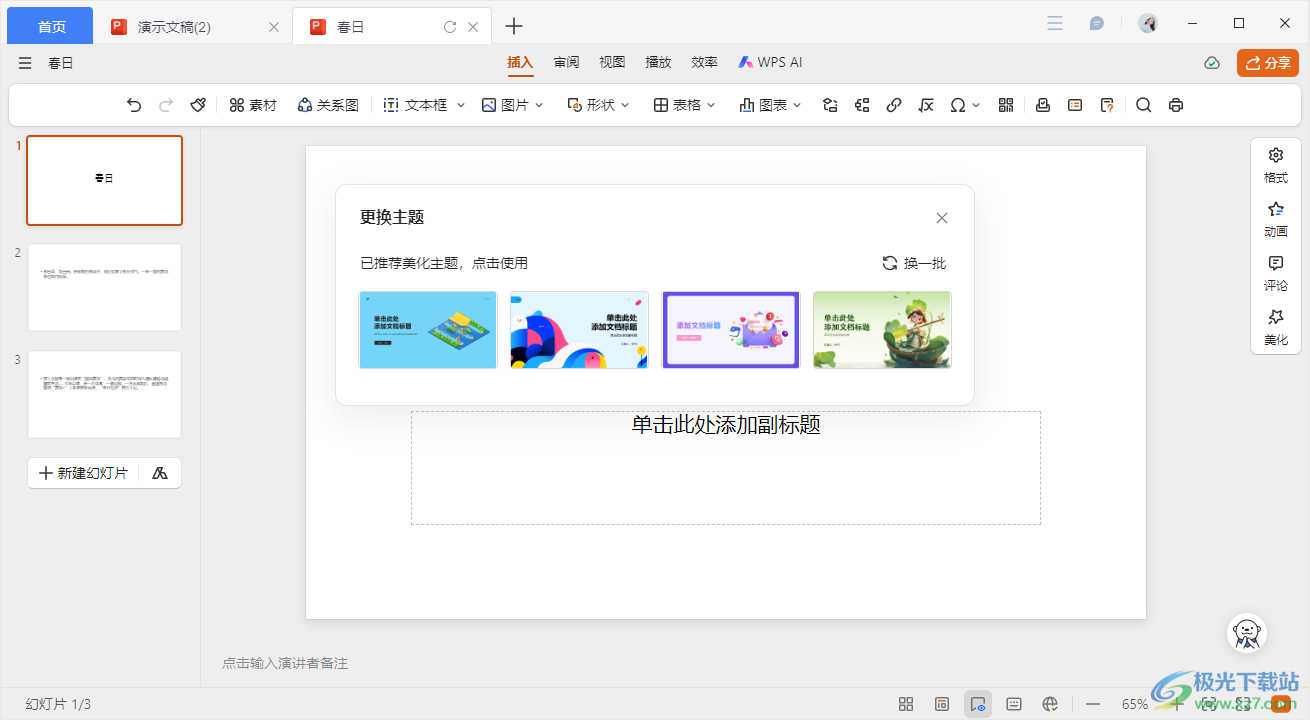
方法步骤
1.首先,我们需要进入到金山文档中,然后点击【新建】按钮,将【演示】文稿进行点击进入。
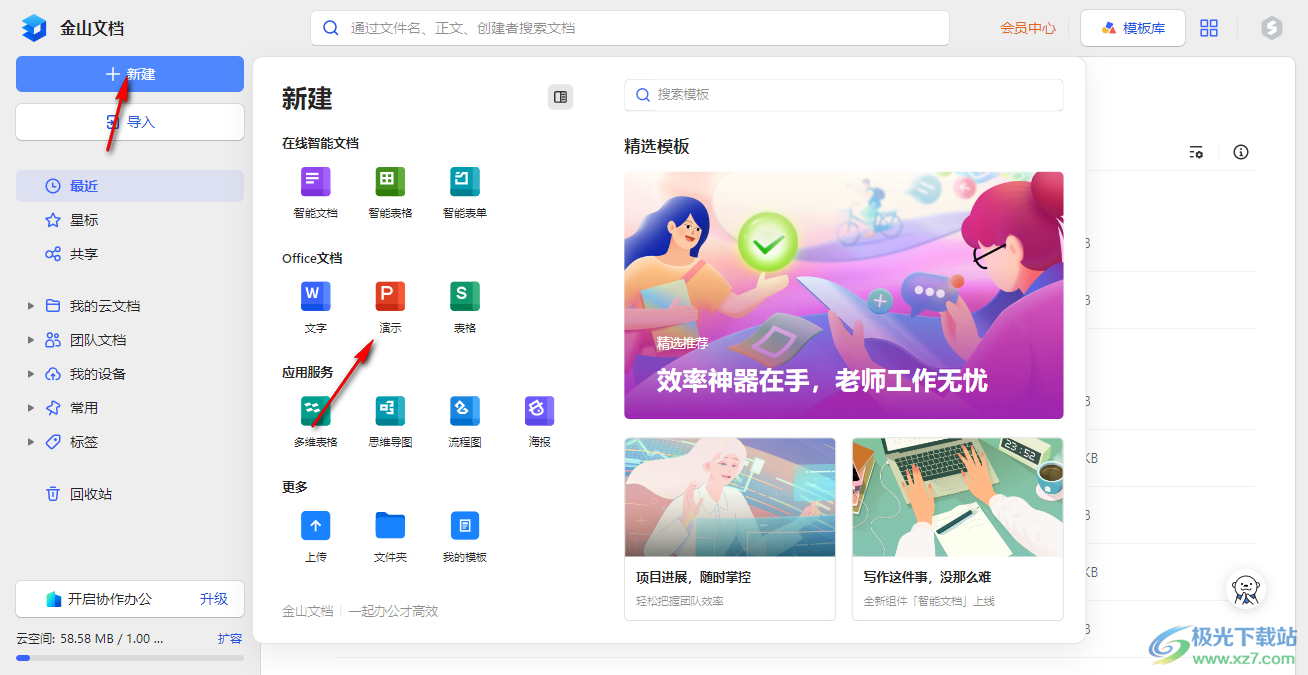
2.随后,我们就可以进入到幻灯片的编辑页面中,当前的页面的主题是纯白色的。
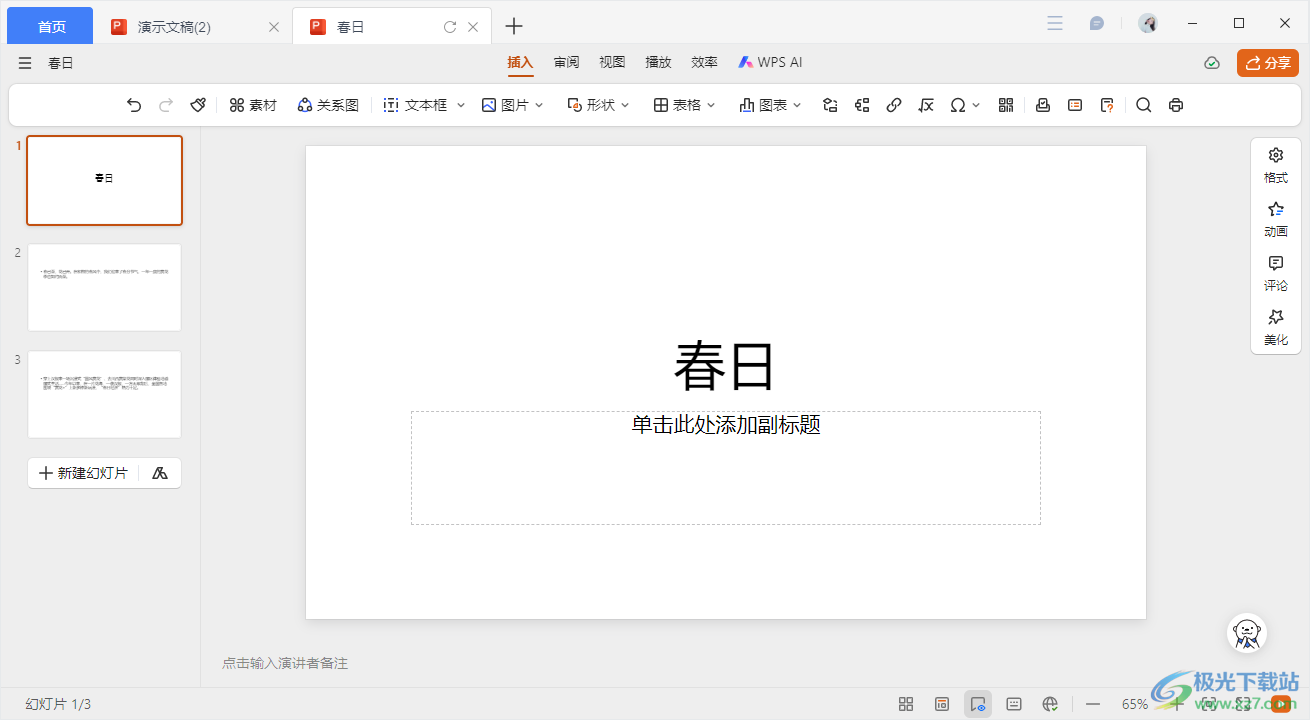
3.那么我们可以将鼠标移动到右侧的【美化】图标的位置,将该图标点击打开。
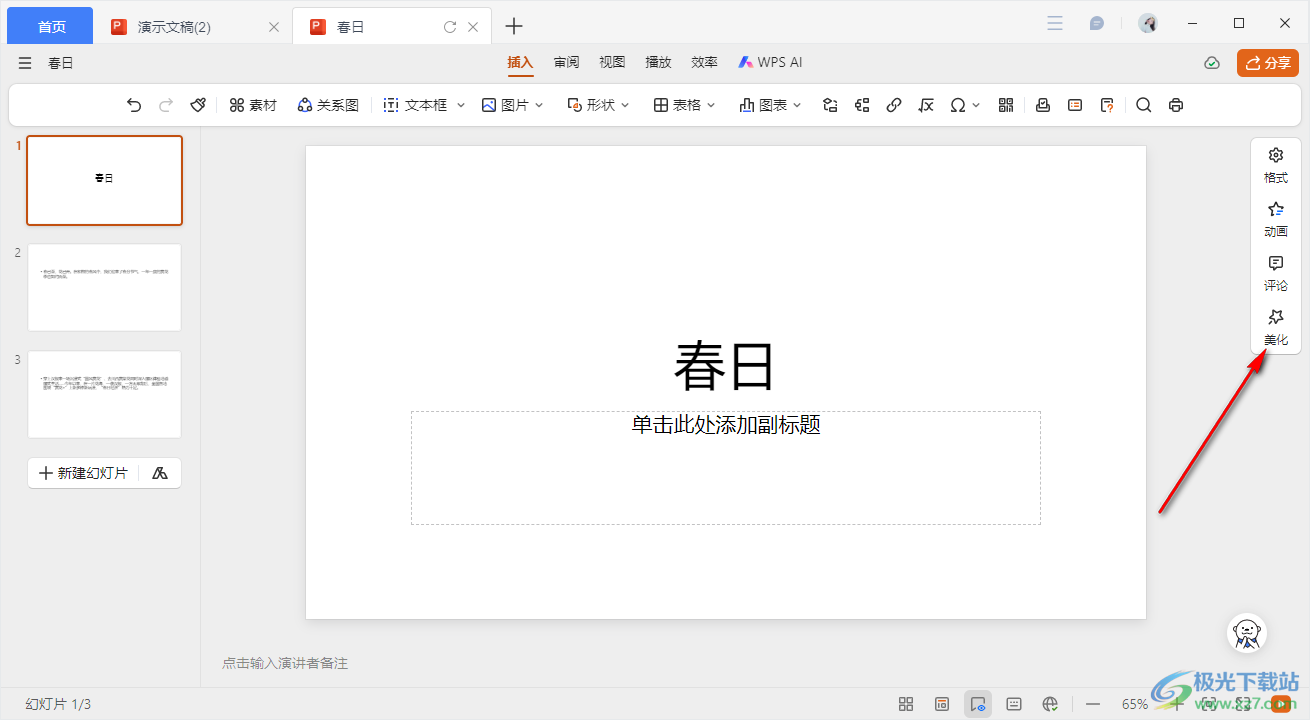
4.随后,我们需要将【更换主题】选项进行点击。
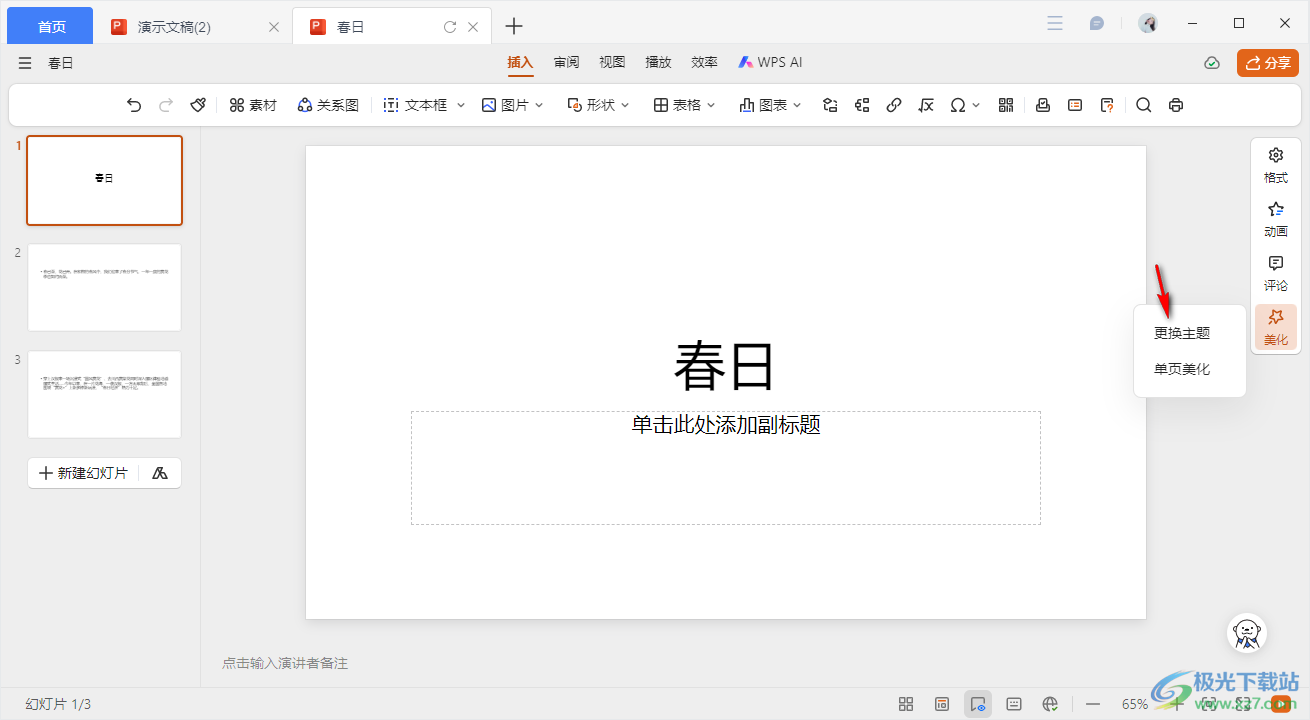
5.随后在页面上会弹出一些主题风格可以选择,如果没有选中合适的,那么点击【换一批】按钮即可进行更换,该功能需要会员才可以使用。
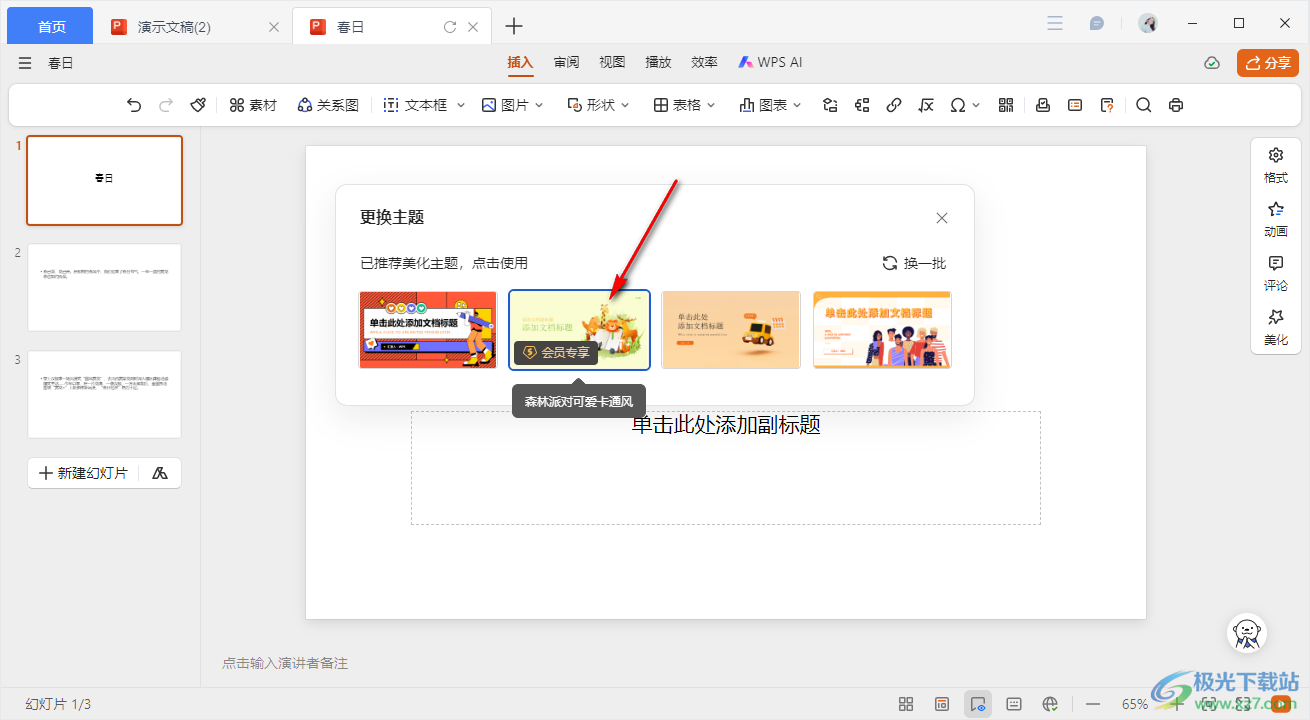
以上就是关于如何使用电脑版金山文档一键美化主题的具体操作方法,我们在设计幻灯片内容的时候,想要将幻灯片的页面进行个性化的设置,那么就可以通过美化主题的功能来操作就好了,感兴趣的话可以操作试试。
标签金山文档一键美化幻灯片,金山文档


网友评论